इतने सारे वीडियो वेबसाइटों वहाँ बाहर वीडियो की एक विशाल संख्या प्रदान आप चुन करने के लिए, जैसे कि YouTube, Dailymotion और अधिक। अभी भी उन्हें प्लेबैक के लिए ऑफ़लाइन डाउनलोड करने के लिए एक रास्ता खोजने के लिए अपने सिर scratching? यहाँ एक अच्छा विकल्प है। Wondershare AllMyTube (AllMyTube for Mac) आप लगभग सभी लोकप्रिय वीडियो वेबसाइट से वीडियो डाउनलोड करने के लिए सक्षम बनाता है। यह स्वचालित रूप से वीडियो पता लगाने कर सकते हैं जब वे या तो निम्नलिखित ब्राउज़रों पर खेल रहे हैं: IE, Firefox और क्रोम। तब आप उन्हें आसानी से दो तरीकों में डाउनलोड कर सकते हैं। नीचे चरण दर चरण मार्गदर्शिका देखें। सब से पहले, चलो तैयार हो जाओ और वीडियो डाउनलोडर अपने कंप्यूटर पर स्थापित करें। Windows संस्करण एक उदाहरण यहाँ हो जाएगा।
1 वीडियो क्लिप्स के लिए पहुँच प्राप्त
आपके ब्राउज़र प्रक्षेपण और YouTube.com की तरह एक वीडियो वेबसाइट दर्ज करें। आप की तरह एक वीडियो क्लिप खोजने के लिए नेविगेट करें। जैसा कि पहले उल्लेख किया, वीडियो की तरह IE, ब्राउज़रों पर बजाना Firefox या क्रोम डाउनलोड कर रहे हैं।
2 दो मायनों में वीडियो क्लिप डाउनलोड करें
वीडियो स्क्रीन के ऊपरी दाएँ भाग पर अपने माउस कर्सर हॉवर जब वीडियो क्लिप खेल शुरू होता है और तुम वहाँ एक डाउनलोड बटन देख सकते हैं। बटन क्लिक करें और वीडियो क्लिप सही दूर डाउनलोड करने शुरू कर देंगे। आप पृष्ठ डाउनलोड करने के लिए और अधिक वीडियो को खोजने के लिए छोड़ सकते हैं और इस प्रोग्राम को पृष्ठभूमि में काम करेंगे।
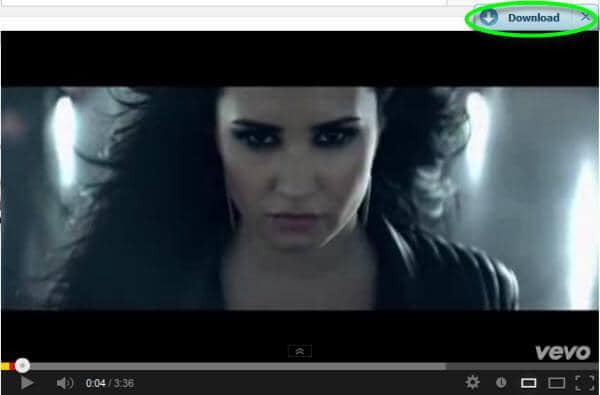
वीडियो क्लिप डाउनलोड करने के लिए एक वैकल्पिक तरीका वीडियो के url की प्रतिलिपि बनाने के लिए और जाने के कार्यक्रम के प्राथमिक खिड़की करने के लिए है। चिपकाएँ यूआरएल बटन क्लिक करें और वीडियो डाउनलोडर इसे डाउनलोड करने शुरू कर देंगे। यह बचाता है तुम समय पर इस तरह का उपयोग करें जब आप वीडियो डाउनलोड करने के बहुत सारे है।
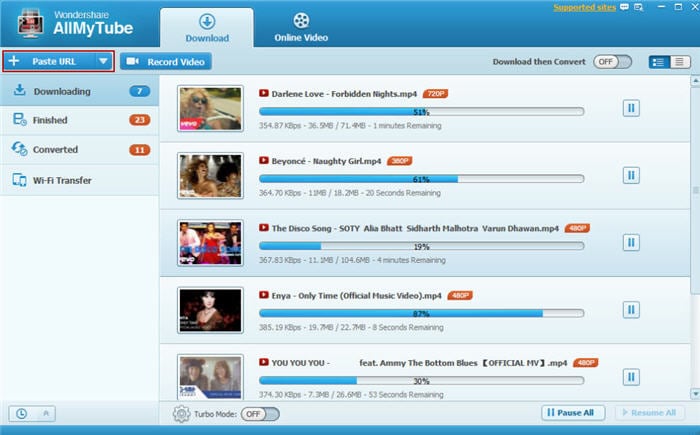
3 आपकी पोर्टेबल डिवाइस (वैकल्पिक) पर वीडियो क्लिप खेलने
जब यह खत्म डाउनलोड वीडियो Downloaded लाइब्रेरी में दिखाएगा। आकार, स्वरूप और अधिक रूप में इसके बारे में बुनियादी जानकारी की जाँच करें। आप पा सकते हैं कि डाउनलोड की गई वीडियो हमेशा फ़्लैश प्रारूप में हैं। आदेश में जाने पर वीडियो खेलने के लिए, आप उन्हें बदलने पहले और फिर अपने पोर्टेबल उपकरणों की तरह iPhone या iPad के लिए स्थानांतरण करने के लिए हो सकता है। बदलें बटन पर सही पाते और इसे क्लिक करें। में ड्रॉप डाउन मेनू, आप की जरूरत है तुम प्रारूप और पूर्व निर्धारित मापदंडों के साथ विशेष रूप से, एक पोर्टेबल डिवाइस चुन सकते हैं। परिवर्तित करने के बाद, उन्हें अपने पोर्टेबल उपकरणों को मैन्यूअली स्थानां तरित करें।

अतिरिक्त कार्य:
1, इस वीडियो डाउनलोडर एक सर्वशक्तिमान प्लेयर भी है। तुम AVI, MOV और अधिक की तरह स्वरूपों के सभी प्रकार के साथ वीडियो खेल सकते हैं।
2, इस वीडियो डाउनलोडर भी एक वीडियो फ़ाइल प्रबंधक है। आप Downloaded पुस्तकालय करने के लिए आपके कंप्यूटर पर वीडियो फ़ाइलों को आयात कर सकते हैं और बस प्रदर्शित की अनुक्रम को समायोजित करने के लिए उन्हें खींचें।



